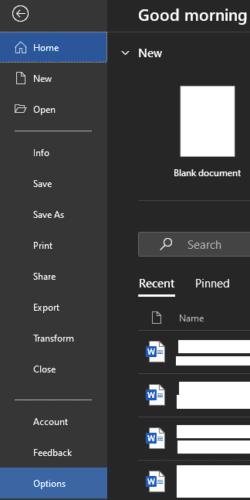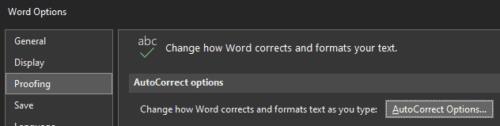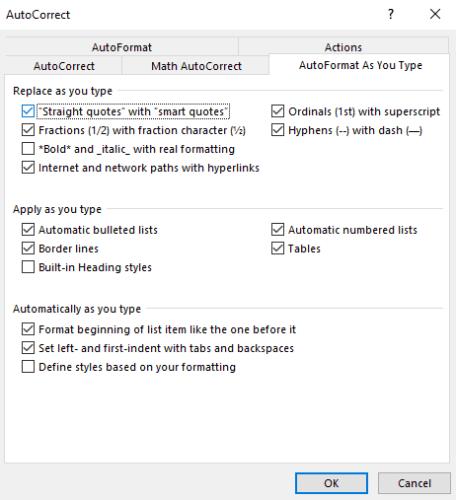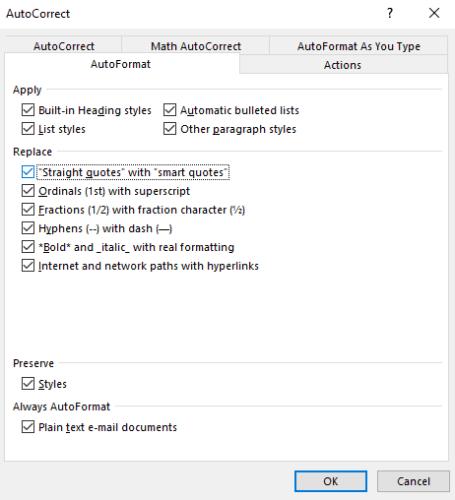Si parazgjedhje, Microsoft Word zëvendëson të gjitha thonjëzat e vetme dhe të dyfishta me "citate inteligjente". Këto thonjëza inteligjente vendosen automatikisht në kënd për të treguar fillimin dhe fundin e një citate, siç do të ishin kur shkruheshin me dorë.
Këshillë: Thomat inteligjente janë gjithmonë si parazgjedhje si thonjëza hapëse, përveç nëse ka një karakter të printueshëm drejtpërdrejt përpara tij, në këtë rast, do të përdoren thonjëzat mbyllëse.
Në Word, këto citate të zgjuara nuk krijojnë asnjë problem dhe në përgjithësi përbëjnë një preferencë estetike. Sidoqoftë, bezdisshëm, jo të gjithë softuerët funksionojnë mirë me ta. Për shembull, ndërsa shumë faqe interneti mund të trajtojnë automatikisht citate inteligjente kur ngarkojnë ose ngjitin nga një dokument Word, por jo të gjitha munden. Ndonjëherë, faqet e internetit dhe programet e tjera dështojnë të deshifrojnë saktë kuotat inteligjente.
Nëse keni këtë lloj problemi, mund t'i zëvendësoni manualisht thonjëzat kur importoni përmbajtje nga Word, ose mund të parandaloni që Word të përdorë thonjëza inteligjente.
Për të çaktivizuar kuotat inteligjente në Word, duhet të hapni opsionet e Word-it, duke klikuar "File" në këndin e sipërm majtas, pastaj "Opsionet" në këndin e poshtëm majtas.
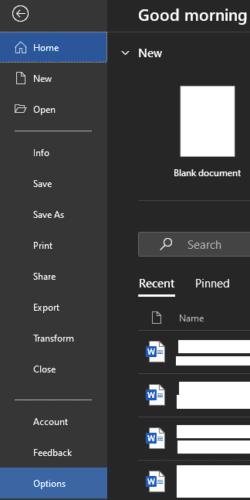
Klikoni "File" në këndin e sipërm majtas, pastaj kliko "Opsionet" në këndin e poshtëm majtas.
Pasi të keni hyrë në opsionet e Word-it, kaloni në skedën "Proofing", më pas kliko "Opsionet e korrigjimit automatik".
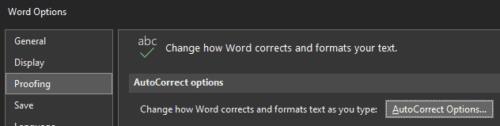
Në opsionet, klikoni në "Opsionet e korrigjimit automatik" në skedën e korrigjimit.
Në fakt ekzistojnë dy opsione për zëvendësimin e kuotave të drejtpërdrejta me thonjëza inteligjente, megjithatë, gjatë testimit, vetëm një u duk se bënte asgjë. Për të çaktivizuar zëvendësimin automatik të thonjëzave të drejta me thonjëza inteligjente, kaloni në skedën "AutoFormat As You Type" dhe zgjidh kutinë e zgjedhjes të etiketuar ""Citate të drejta" me "citate inteligjente"". Klikoni "OK" për të ruajtur ndryshimin.
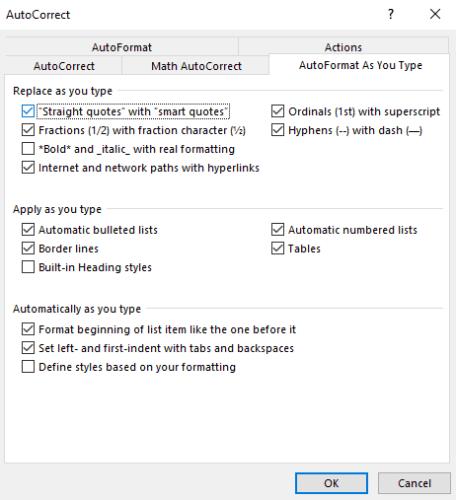
Në skedën "Formatimi automatik ndërsa shkruani", zgjidh kutinë e zgjedhjes "Titata të drejta" me "citate të zgjuara" dhe kliko "OK".
Nëse ende hasni në raste të përdorimit të kuotave inteligjente, ose thjesht dëshironi të jeni të sigurt, opsioni i dytë ndodhet në skedën "AutoFormat" të së njëjtës meny. Përsëri, thjesht zgjidh kutinë e zgjedhjes të etiketuar "Titate të drejta" me "citate të zgjuara"", më pas kliko "OK" për të ruajtur ndryshimin.
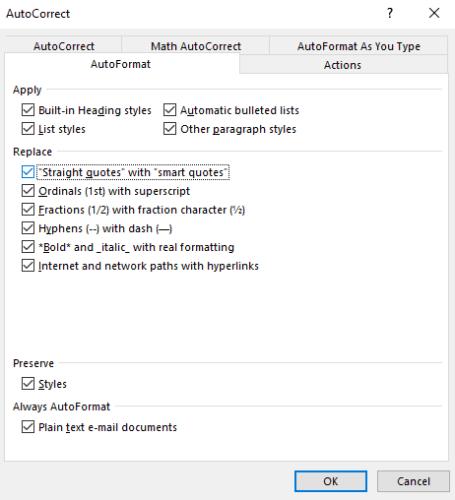
Ju gjithashtu mund të dëshironi të çaktivizoni "Citimet e drejta" me "citimet inteligjente"" në skedën Autoformat të së njëjtës dritare.